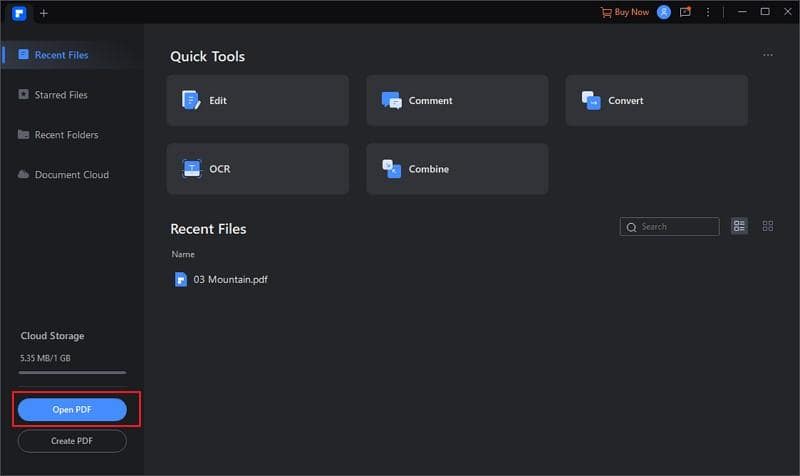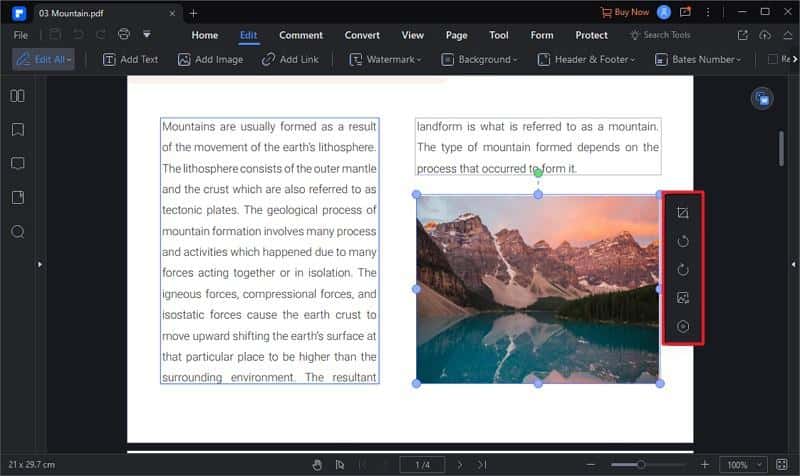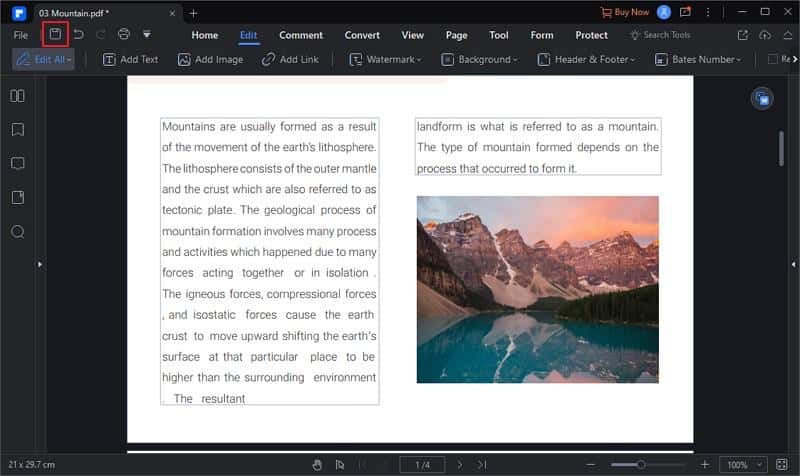Kuinka muokata PDF-tiedostoja täydelliseksi?
5 min. lukea
Julkaistu
Lue ilmoitussivumme saadaksesi selville, kuinka voit auttaa MSPoweruseria ylläpitämään toimitustiimiä Lue lisää
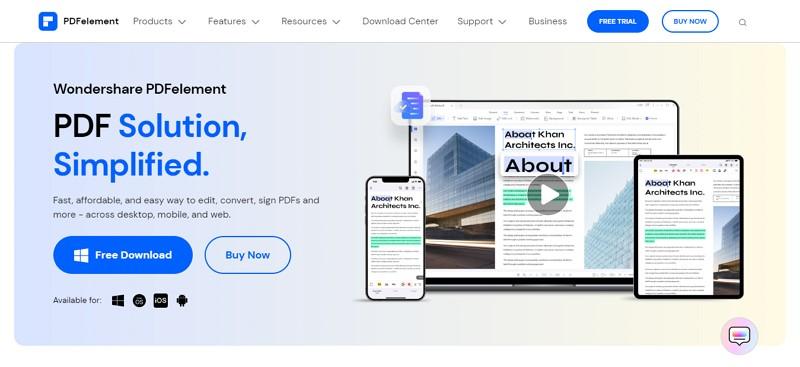
Sponsored
Oikolukeessamme PDF-dokumentteja törmäsimme usein kielioppi- tai kuvavirheisiin. Koska et voi muokata PDF-tiedostoja, niin mitä tehdä? Et voi mitenkään tehdä koko PDF-tiedostoa tyhjästä, eihän? Tässä PDF-editori voi auttaa sinua selviytymään tällaisista tilanteista. Ilmainen PDF-editori tehokkaan muokkaustoiminnon avulla voit tehdä sen muokata PDF-tiedostoja, lisää tai poista kuvia ja paljon muuta. Tämän päivän artikkelissa esittelemme sinulle tehokkaan PDF-editorin ja kuinka se voi auttaa sinua muokkaamaan PDF-tiedostoja.
Osa 1: Miksi etsit PDF-editoria PDF-dokumentin muokkaamiseen?
Ennen kuin käsittelet pääongelmaa, kuinka voit muokata PDF-dokumentteja. Ensinnäkin meidän on oltava tietoisia siitä, miksi meidän täytyy tehdä muutoksia PDF-tiedostoihin.
1. Verkkokoulutus
PDF-tiedostojen käyttö on välttämätöntä verkkokoulutuksessa. Olipa kyseessä akateemiset muistiinpanot, verkkokokeet tai esitykset, PDF-tiedostot ovat verkko-opintojen tukipilari. Tuntemattomien virheiden tekeminen on tyypillistä PDF-tiedostoja valmisteltaessa, varsinkin jatkuvasti työntäytetyille professoreille. Tästä syystä luotettavan PDF-editorin pitäisi olla arvokas voimavara pdf-tiedostojen korjaamisessa.
2. Akateemiset asiakirjat
Hyvä PDF-editori voi auttaa opiskelijoita monin tavoin, jotta he voivat muokata tai muokata PDF-tiedostoja ilman stressiä uuden luomisesta tyhjästä. Mahtavaa eikö? On tunnettu tosiasia, että opiskelijat käyttävät nykyään suurimmassa osassa opintojaan PDF-tiedostoja, minkä vuoksi he hankkivat myös sujuvasti toimivan PDF-editorin, jonka avulla he voivat tehdä PDF-muokkauksia ajan ja energian säästämiseksi.
3. Yritysmallit
Yritykset julkaisevat rekrytointia varten malleja, jotka sisältävät kaikki yrityksen tiedot ja palkkarakenteen kyseiselle tehtävälle. Kaikille hakijoille ei todellakaan anneta samaa mallia roolien ja tehtävien eriytymisen vuoksi. Tästä syystä PDF-editori on olennainen työkalu, jonka avulla kuka tahansa voi tehdä muutoksia malliin töiden luonteen mukaan. Se on hengenpelastustekniikka, erityisesti suurille yrityksille.
4. saatekirjeet ja ehdotukset
Freelancing on yksi suurimmista globaaleista markkinoista. Freelancereillä on yleensä näytteitä saatekirjeistä ja myyntipuheista, joita he muokkaavat rekrytoijien vaatimusten mukaisesti. Mutta kukaan ei voi kirjoittaa ehdotuksia tyhjästä aina kun hakee työtä, eikö niin? Se ei vain vie aikaa, vaan se myös vahingoittaa energiaasi. Tästä syystä PDF-editori on ihanteellinen työkalu, jonka avulla voit muokata tekstiä, jotta voit lähettää ehdotuksia tuhlaamatta aikaasi.
Osa 2: Vastaus kysymykseen "Miten": Wondershare PDFelement
Nyt kun olet tietoinen useista syistä, miksi PDF-editorin tarvetta etsitään, sinulla täytyy olla mielessäsi kysymys siitä, mikä on luotettava PDF-editori verkossa, eikö niin? No, älä huoli, meillä on erinomainen huippuluokan ilmainen PDF-editori, jota voimme suositella, Wondershare PDFelement. Sen houkuttelevan ja helppokäyttöisen käyttöliittymän ansiosta voit käyttää sitä tehokkaasti PDF-tiedostojen muokkaamiseen sujuvasti. Se on yhteensopiva Mac-, Windows-, Android- ja iOS-järjestelmien kanssa ja tarjoaa myös verkkoversion helpottamiseksi.
Tämän fantastisen PDF-editorityökalun ansiosta voit nyt tehokkaasti muokata, järjestää, merkitä ja lisätä kuvia ja hyperlinkkejä PDF-tiedostoihin. PDFelement tarjoaa ilmaisen kokeiluversion, joka yllättäen kattaa kaikki olennaiset muokkaustyökalut, jotta voit nauttia arvokkaista vaihtoehdoista ilman kuluja. siistiä, eikö? Lisäksi Document Cloudin hämmästyttävä ominaisuus antaa sinun siirtää tärkeät asiakirjasi Cloudiin ilman ongelmia. Joten nyt tiedät, mikä PDF-editori valita, kun haluat muokata PDF-tiedostoja, eikö niin?
Osa 3: Kuinka voin muokata PDF-dokumenttia PDFelementissä?
Wondershare PDFelement tarjoaa nopean prosessin, jonka avulla jopa aloittelija voi navigoida PDF-tiedostojen muokkaamiseen ilman rajoituksia. Tässä lyhyessä opetusohjelmassa opastamme sinua PDF-tiedostojen muokkaamiseen, joten aloitetaan:
Vaihe 1: Käynnistä PDFelement tietokoneellasi
Ensinnäkin, käynnistä PDFelement tietokoneellasi. Valitse käyttöliittymän vasemmasta alakulmasta "Avaa PDF". Nyt avautuu pieni ponnahdusikkuna, josta voit valita PDF-tiedoston, jota haluat muokata.
Vaihe 2: Muokkaa PDF-tiedoston tekstiä
Napsauta tämän jälkeen "Muokkaa" ylätyökalupalkista. Nyt teksti ja kaikki muut PDF-tiedot ovat muokattavissa ilman rajoituksia. Voit valita minkä tahansa tekstin, jota haluat muokata, ja muokkauspalkki tulee näkyviin. Voit muuttaa tekstiä useiksi fonteiksi, eri tekstikokoiksi ja väreiksi. Voit myös lihavoida, kursivoida tai alleviivata tekstin.
Vaihe 3: Muokkaa tai korvaa kuvia
Valitse kuva, jota haluat muokata; nyt muokkauspalkki näkyy kuvan oikealla puolella. Vaihtoehdot, kuten vaihtaminen, kääntäminen vasemmalle tai oikealle ja rajaus, ovat käytettävissä. Toinen vaihtoehto, "Muokkaa kuvaa", on käytettävissä, jolloin käyttäjä voi muokata kuvaa lisäominaisuuksilla, kuten ulkoasulla, joka kyllästää kuvan. Lisäksi voit kääntää, kääntää tai muuttaa kuvan kokoa samoin.
Vaihe 4: Tallenna muokattu PDF-tiedosto
Kun olet muokannut PDF-tiedostoa, voit tallentaa muokatun tiedoston napsauttamalla "Leikepöytä/levyke" -kuvaketta vasemmassa yläkulmassa "Tiedosto"-vaihtoehdon vieressä. Tallennuksen jälkeen voit jakaa muokatun PDF-tiedoston kenen tahansa kanssa helposti.
Yhteenveto
Wondershare PDFelement on ihanteellinen ilmainen PDF-editori jonka avulla käyttäjät voivat muokata PDF-tiedostojaan huoletta. Se on ilmainen ja helppokäyttöinen, mikä säästää energiaa ja aikaa sen luotettavan muokkausprosessin ansiosta. Joten sinun ei tarvitse enää työskennellä tyhjästä, jos olet tehnyt virheen PDF-tiedostossa.